
 pl
pl  English
English  Español
Español  中國人
中國人  Tiếng Việt
Tiếng Việt  Deutsch
Deutsch  Українська
Українська  Português
Português  Français
Français  भारतीय
भारतीय  Türkçe
Türkçe  한국인
한국인  Italiano
Italiano  Gaeilge
Gaeilge  اردو
اردو  Indonesia
Indonesia Proxy Helper to dodatek do przeglądarki Chrome, który konfiguruje serwer proxy bez zmiany wewnętrznej konfiguracji systemu.
Poniżej przedstawiono kluczowe funkcje konfiguracji Proxy Helper:
Korzystanie z takich rozszerzeń proxy dla Chrome pozwala użytkownikom zwiększyć prywatność w Internecie, ominąć ograniczenia i uzyskać dostęp do stron internetowych, które są zablokowane w niektórych obszarach. Co więcej, użytkownicy ci mogą chronić swoje dane osobowe i ograniczyć śledzenie ich przez zasoby sieciowe. W tym artykule pokażemy, jak krok po kroku włączyć proxy w rozszerzeniu Proxy Helper.
Wtyczka może być niezwykle przydatna dla osób prywatnych i profesjonalistów ze względu na jej zdolność do poprawy bezpieczeństwa online i omijania ograniczeń geograficznych. Oto kilka najważniejszych informacji o tym, kto odniesie korzyści z korzystania z tego oprogramowania:
Ta wszechstronna aplikacja jest niezbędna dla każdej osoby wymagającej bezpiecznego, anonimowego i nieograniczonego dostępu do Internetu do użytku osobistego lub zawodowego.
Konfiguracja Proxy Helper jest stosunkowo łatwa dla wszystkich użytkowników, niezależnie od ich poziomu wiedzy technicznej. Możesz wykonać poniższe kroki, aby poprawnie dostosować ustawienia:
Odwiedź sklep Google, wpisz nazwę wtyczki i kliknij "Dodaj do Chrome". Po instalacji ikona wtyczki powinna pojawić się na karcie rozszerzeń, aby zapewnić do niej łatwy dostęp.
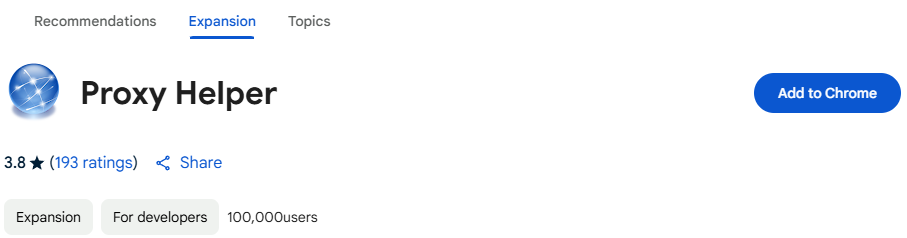
Aby uzyskać dostęp do menu ustawień, kliknij ikonę i znajdź przycisk "Opcje", który powinien być widoczny w menu rozwijanym.
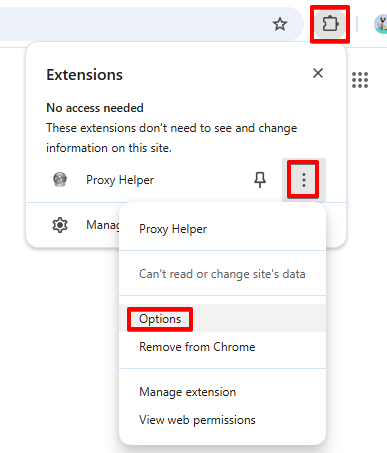
Upewnij się, że wybrałeś najbardziej odpowiedni protokół (HTTP, HTTPS lub SOCKS). Następnie wypełnij niezbędne dane, takie jak adres IP i numer portu w wyznaczonym obszarze odpowiadającym wybranemu protokołowi.
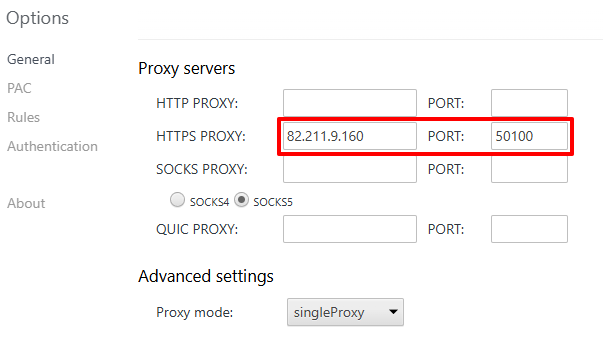
Przejdź do zakładki "Autoryzacja" w ustawieniach, jeśli twój serwer ma szczegóły autoryzacji.
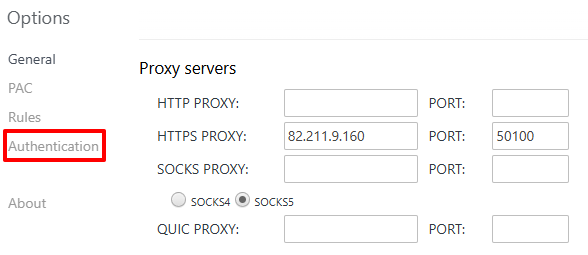
Należy podać nazwę użytkownika i hasło. Te informacje są niezbędne do skonfigurowania bezpiecznego i działającego połączenia w ramach dodatku.
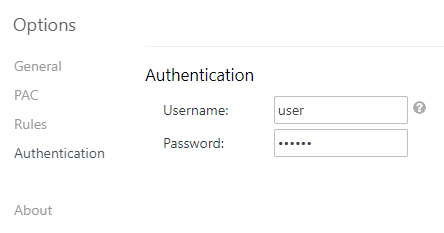
Aby aktywować nowe połączenie, wystarczy kliknąć ikonę wtyczki i wybrać nową opcję, która pojawi się zgodnie z ustawieniami.
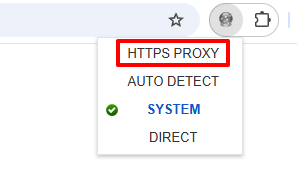
Aby sprawdzić, czy wszystko działa poprawnie, najlepiej sprawdzić adres IP i potwierdzić, że lokalizacja strony internetowej odpowiada adresowi proxy adresu IP.
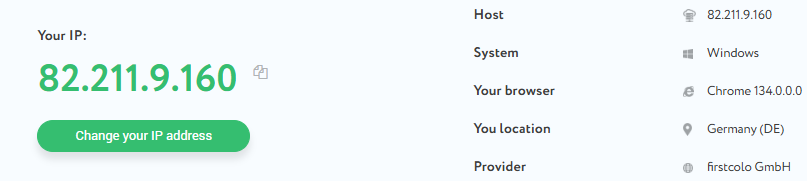
Jeśli potrzebujesz zaawansowanej kontroli nad połączeniem, skorzystaj z zakładki "Reguły" i utwórz listę obejść.

Dostępna jest również opcja skryptów PAC. Jest to plik JavaScript, który pozwala przeglądarkom automatycznie decydować, czy żądania internetowe powinny przechodzić przez serwer, odwołując się do adresu URL, do którego uzyskuje się dostęp. Pliki PAC zapewniają bardziej dynamiczny sposób dostosowywania konfiguracji Proxy Helper bez konieczności żmudnego ręcznego dostosowywania.
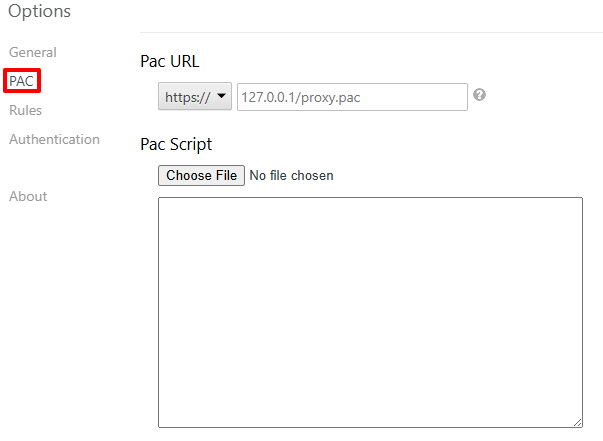
To wszystko, konfiguracja Proxy Helper została zakończona.
Podczas korzystania z takiej wtyczki niektóre problemy, których doświadczają użytkownicy, wahają się od braku nawiązania połączenia do problemów z uwierzytelnianiem. Aby je naprawić:
Naprawiając te typowe problemy, użytkownicy mogą poprawić swoje wrażenia i utrzymać stabilne połączenie.
Wtyczka została zaprojektowana nie tylko w celu uproszczenia procesu konfiguracji serwerów proxy, ale także w celu poprawy ogólnego komfortu korzystania z Internetu. Oto niektóre z kluczowych zalet korzystania z tego rozszerzenia:
Niezależnie od tego, czy do użytku osobistego, czy do celów zawodowych, wtyczka wyposażona jest w funkcje umożliwiające surfowanie po Internecie na własnych warunkach.
Podsumowując, wtyczka ta jest doskonałym narzędziem do efektywnego i bezpiecznego zarządzania serwerami proxy. Prosta konfiguracja i rozbudowane funkcje pozwalają użytkownikom lepiej kontrolować swoją prywatność, bezpieczeństwo i wolność w Internecie. Wtyczka eliminuje kłopoty z konfiguracją i jest idealna dla użytkowników na każdym poziomie umiejętności, optymalizując ich przeglądanie Internetu.
Komentarze: 0